自從日前 Google 宣布台灣 Youtube Premium 價格從9月調漲後,也導致原本家庭方案價格從350元調整為520元,漲幅高達49%,要是想用最省錢方式訂閱YouTube Premium,推薦直接跨區到烏克蘭YouTube Premium,就能夠以最便宜價格訂閱家庭方案或個人方案。

YouTube Premium 烏克蘭和台灣價格比較
其實每個國家 YouTube Premium 訂閱價格都不同,台灣地區YouTube Premium 價格相當貴,要是想找便宜 YouTube Premium 訂閱,除了之前分享過的Youtube Premium印度註冊訂閱技巧外,不過目前印度、土耳其和阿根廷已經被調整新策略,不少網友發現會被Google限制無法刷當地信用卡。
目前台灣最新VPN跨區訂閱是烏克蘭YouTube Premium,相對價格比起台灣會便宜不少,底下整理目前台灣、土耳其、印度、阿根廷與烏克蘭YouTube Premium價格費用比較表格:
| 國家 | 家庭方案(5人) | 個人方案 |
|---|---|---|
| 台灣 | NT$399元 | NT$199元 |
| 烏克蘭 | UAH$149元 (約台幣129元) | UAH$99元 (約台幣85元) |
| 土耳其 | TRY$59.99元 (約台幣94元) | TRY$29.99元 (約台幣49元) |
| 印度 | INR ₹189元 (約台幣73元) | INR ₹129元 (約台幣50元) |
| 阿根廷 | ARS$699元 (約台幣89元) | ARS$389元 (約台幣50元) |
儘管烏克蘭YouTube Premium價格算是這些國家裡面最貴的,但是比起台灣YouTube Premium價格還算是超便宜,而且找滿5個人分擔,每個人一個月就只要台幣25元,比起台灣訂閱至少便宜三倍以上。(2024年4月檢查YouTube Premium依舊可正常用國外信用卡刷卡)
更新:Google已經從2024年底開始抓VPN跨區訂閱,會限制當地國家信用卡才能付費和續訂,解決方法可詳見《繞過YouTube Premium跨區教學(點我去)》。
如何跨區烏克蘭 YouTube Premium 訂閱教學
要跨區到烏克蘭YouTube Premium訂閱,當前Google帳號不能有其他國家任何Google訂閱服務,要是有在台灣或其他國家訂閱YouTube Premium或Google One,也會造成無法成功跨區到烏克蘭YouTube Premium。 必須先取消YouTube Premium訂閱,或是直接註冊一組新Google帳號,才能夠順利跨區訂閱,如之前有跳到印度、土耳其、阿根廷YouTube Premium訂閱者不受影響,除非信用卡刷不過也可以轉跳烏克蘭。
步驟一、 使用烏克蘭VPN跨區
由於 YouTube 會自動偵測 IP 位置,必須使用 VPN 方式來跨區烏克蘭購買 YouTube Premium ,提醒請不要隨便去找「免費VPN」來用,只要是這類免費VPN 大多數都有安全隱私和竊取帳密疑慮,畢竟過程中會需要輸入信用卡資料,所以不得不謹慎。
至於安全 VPN 選擇部分,可使用國外比較知名的 VPN服務,如 NordVPN、Surfshark VPN這兩款會提供烏克蘭 VPN ,且在速度、安全、隱私都相當不錯,使用的是軍用級加密和全球 VPN 伺服器確保隱私,不會有安全隱私的疑慮。
如果你不想花錢買VPN,其實 Surfshark VPN 有提供七天免費試用體驗,相比用 Urban VPN 這類免費 VPN 會更安全,只要從下載 Surfshark App後,註冊會員並且訂閱,會看見開始免費試用1週,時間到才會開始扣款,非常適合用來註冊烏克蘭 YouTube Premium 訂閱。(記得要取消Surfshark VPN訂閱)
▶️ 取得 Surfshark VPN 跨區服務 (下載 Surfshark VPN)
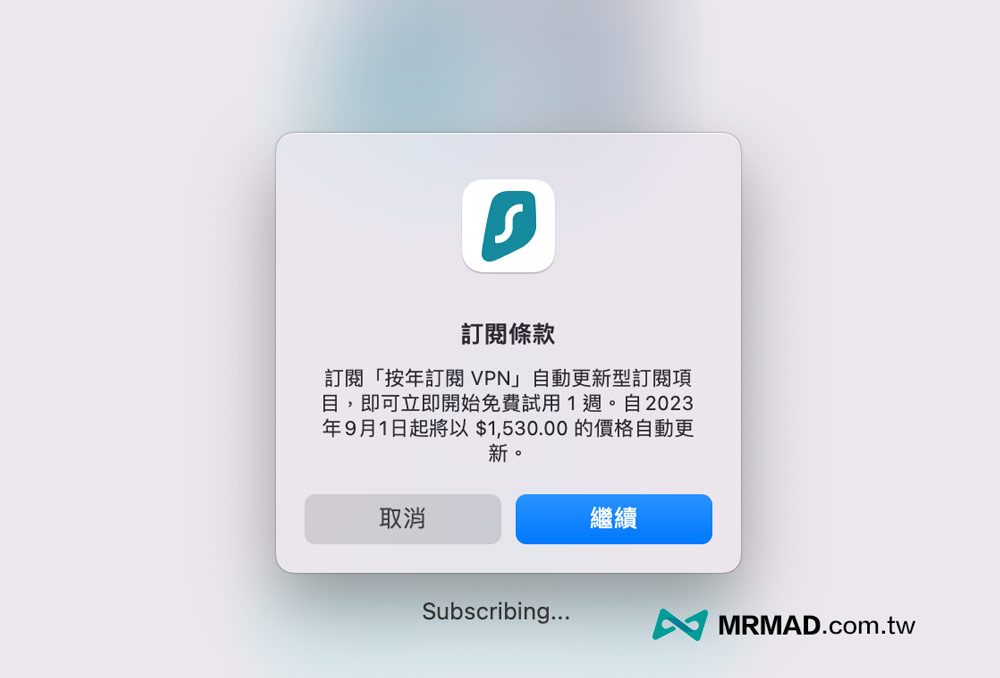
這次跨國訂閱,會用烏克蘭 YouTube Premium 教學以 Surfshark VPN 為舉例,只要透過電腦安裝好 Surfshark VPN 軟體後,註冊會員並開始試用,在伺服器畫面直接搜尋「Ukraine」(烏克蘭),點擊右下角「Quick-connect」就能連線。
建議 YouTube Premium 烏克蘭訂閱註冊全程透過電腦操作問題比較少,使用 iOS 、Android 或平板會導致容易購買失敗。
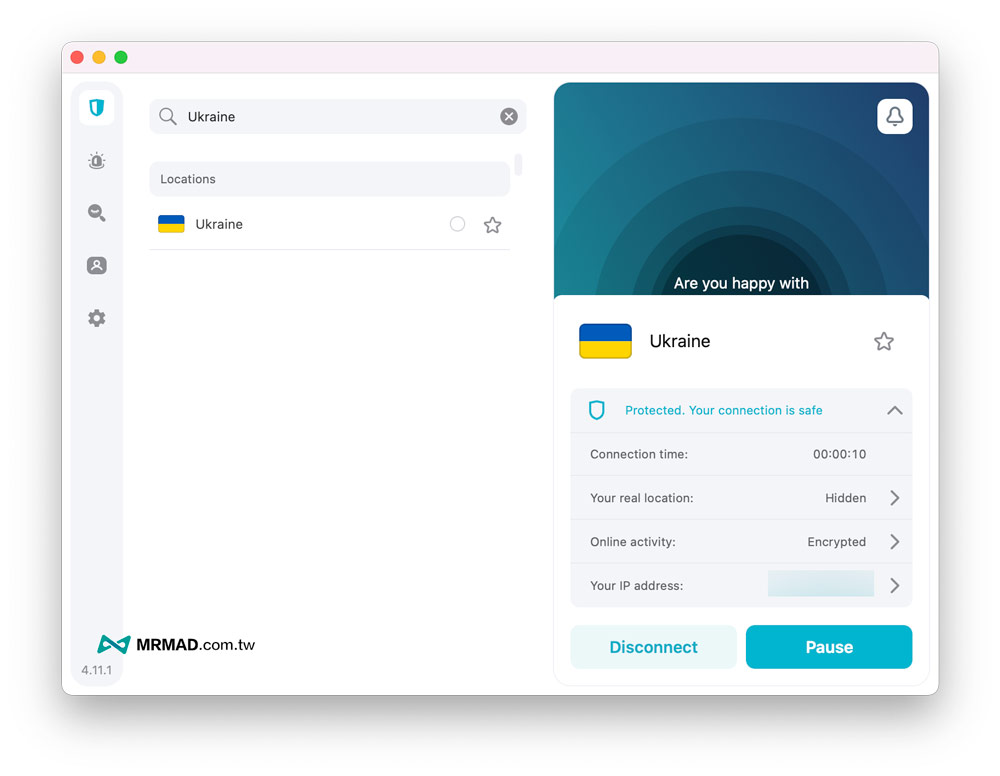
步驟二、 確認烏克蘭 YouTube Premium 地區
直接用瀏覽器打開「YouTube Premium」網頁,先確認左上角 YouTube Logo 右側是否多出 UA 文字,以及訂閱價格顯示 UAH 99.00 ,這兩項條件有達成代表已經成功跨區到烏克蘭 YouTube 網頁,如果沒有那有可能就是 VPN 跨區錯誤。
如果是個人訂閱直接點「免費試用」繼續,要是想訂閱家庭方案,要點底下「選擇家庭方案或學生方案」文字連結。
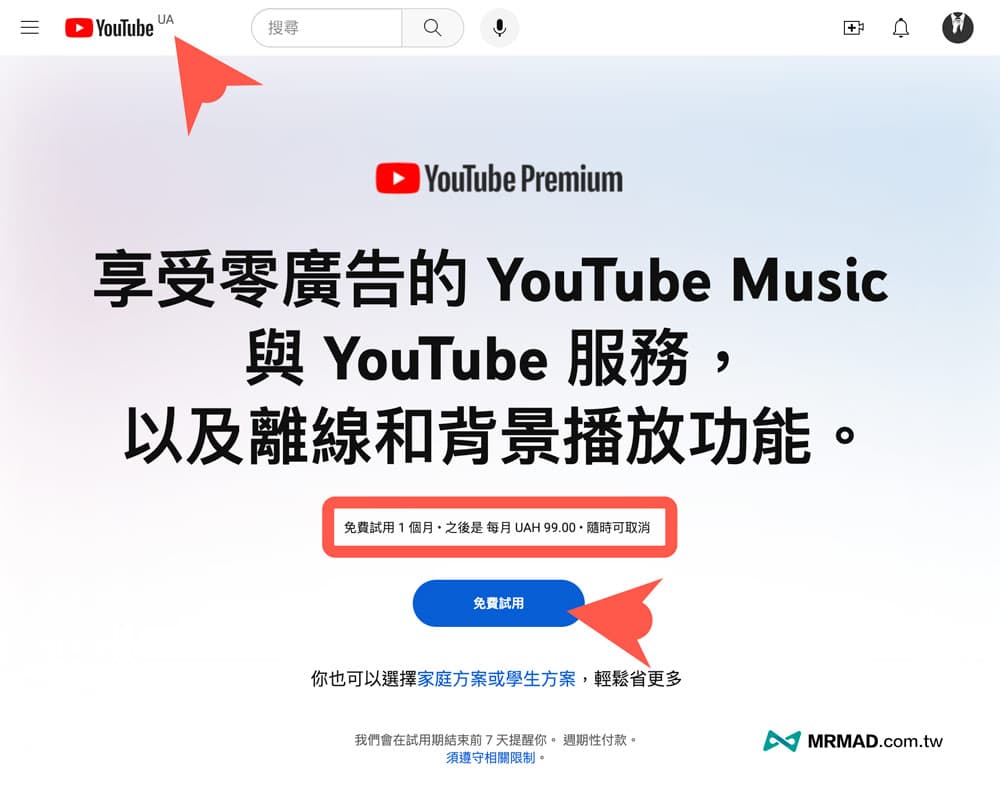
步驟二、 選擇訂閱Premium會員方案
再來會顯示挑選烏克蘭 YouTube Premium 訂閱方案,可選擇個人方案 UAH 99(約台幣85元)或家庭方案 UAH 149 (約台幣129元),第一次可以免費試用1個月後,費用才會按月自動扣款。
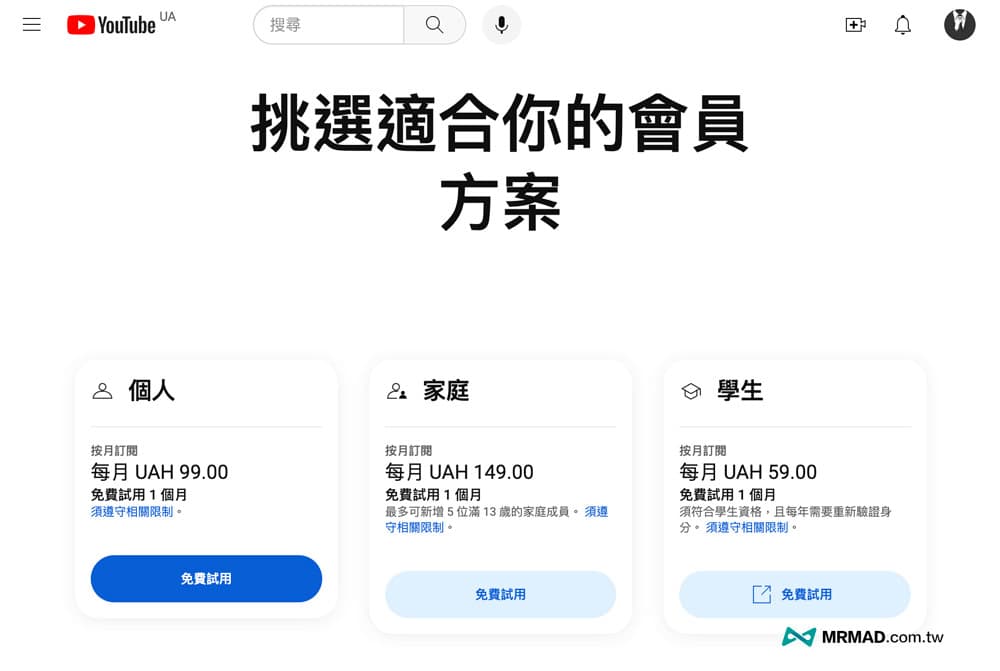
步驟三、 填寫信用卡付款資料
當選擇烏克蘭 YouTube Premium 方案後,會要求填寫信用卡資料,並且注意底下是否有「烏克蘭(UA)」字樣,不管是個人或家庭方案付費流程基本都相同,輸入完成按下「購買」即可。
目前測試台灣信用卡基本用VISA、MasterCard 都能正常刷,手邊透過玉山UBear信用卡刷也能夠正常扣款。
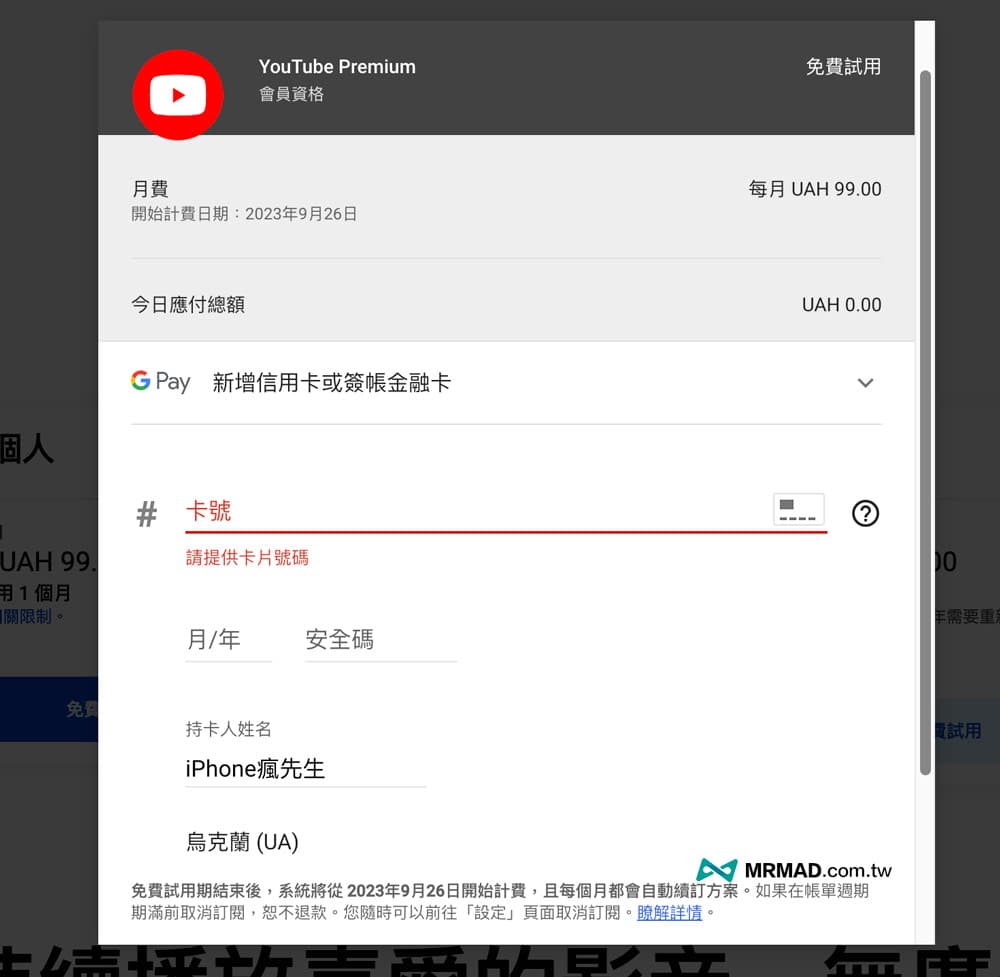
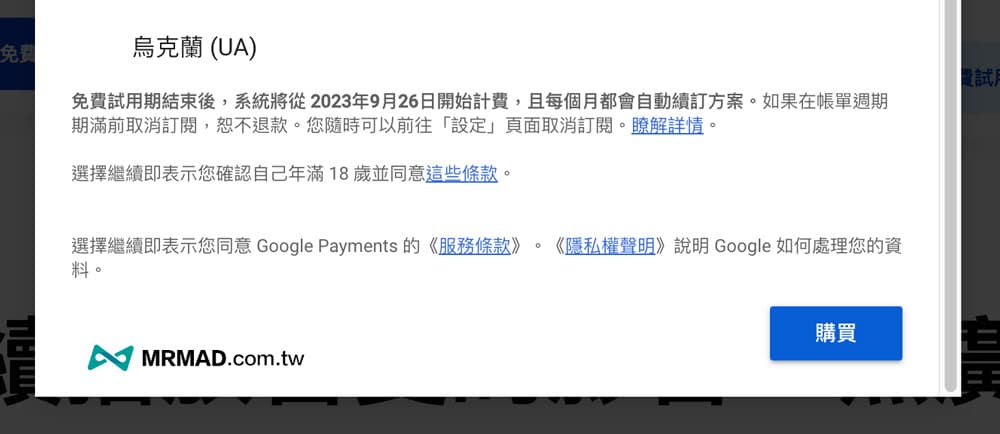
如果過程中有跳出要輸入完整帳單地址,可以填寫底下資料就能完成購買流程
- 地址行1:Текля,28, Волинська область, 44411, Україна
- 城市:Старовыжевский район
- 郵遞區號:44411
- 州:Волинська область
備註:如果顯示交易遭拒:付款方式無效。瞭解詳情 [OR-CCSEH-05] 錯誤訊息,可依照底下解決
- 請改用網頁版,千萬不要使用 App 來申請
- 通訊地址號碼另外修改其他數字。
- 地址行1改成只輸入試試。
步驟四、 完成YouTube Premium烏克蘭訂閱
最後看見歡迎使用YouTube Premium訊息!就代表烏克蘭YouTube Premium訂閱成功,就能將 VPN 給關閉。
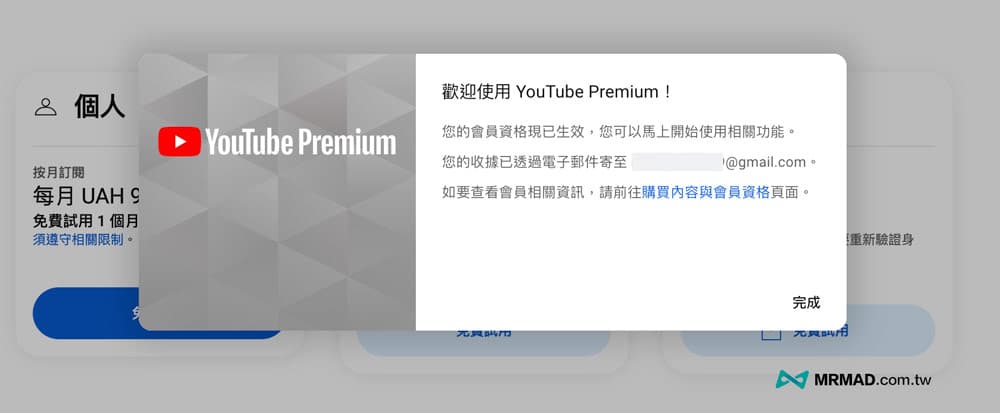
如何取消烏克蘭YouTube Premium訂閱?
要是想檢查目前會員方案資格,或是想取消烏克蘭YouTube Premium訂閱,可以直接透過 YouTube 網頁點擊右上角「大頭照」圖示,並選擇「購買內容與會員資格」,裡面就能夠查詢目前 Premium 會員方案價格、適用期截止日、付款方式,或是可以點擊「取消訂閱」結束YouTube Premium方案。
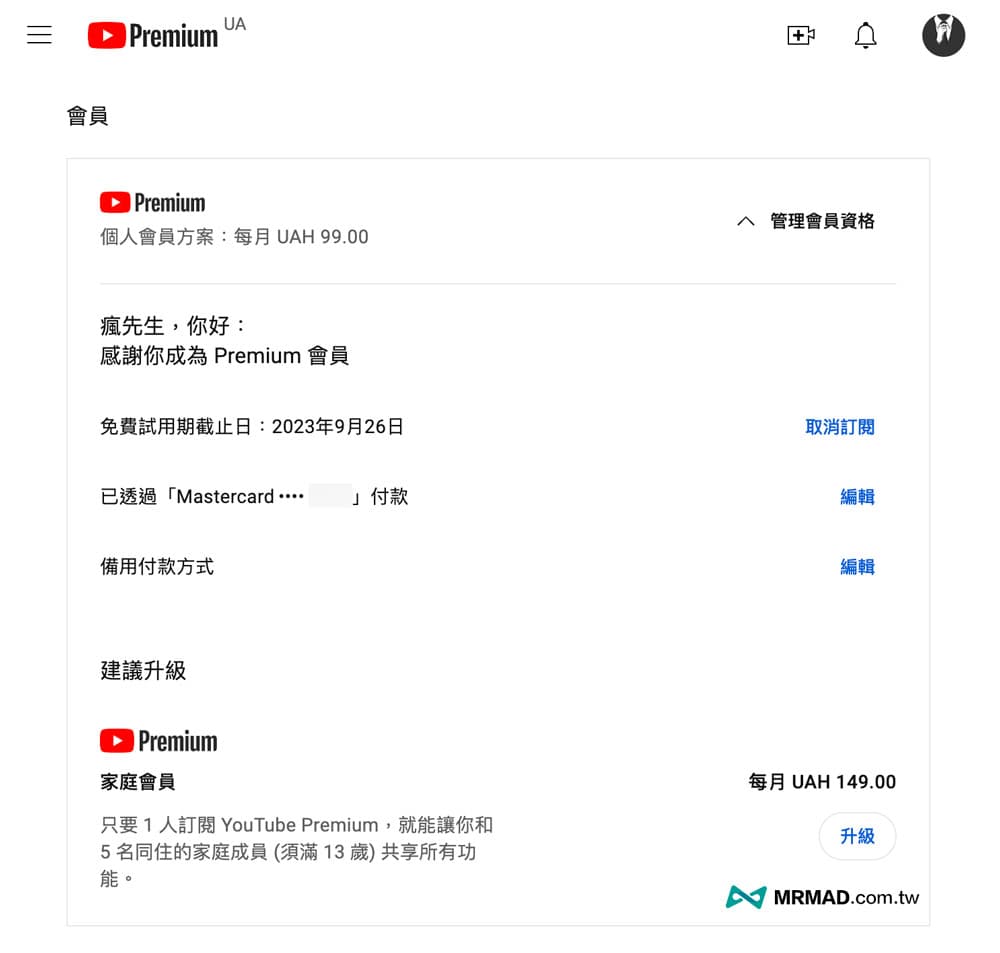
如何邀請朋友或家庭成員加入 YouTube Premium
要是購買烏克蘭YouTube Premium家庭方案,會看到共用 YouTube Premium 提示,接下來會開始加入家庭成員,點擊「繼續」。
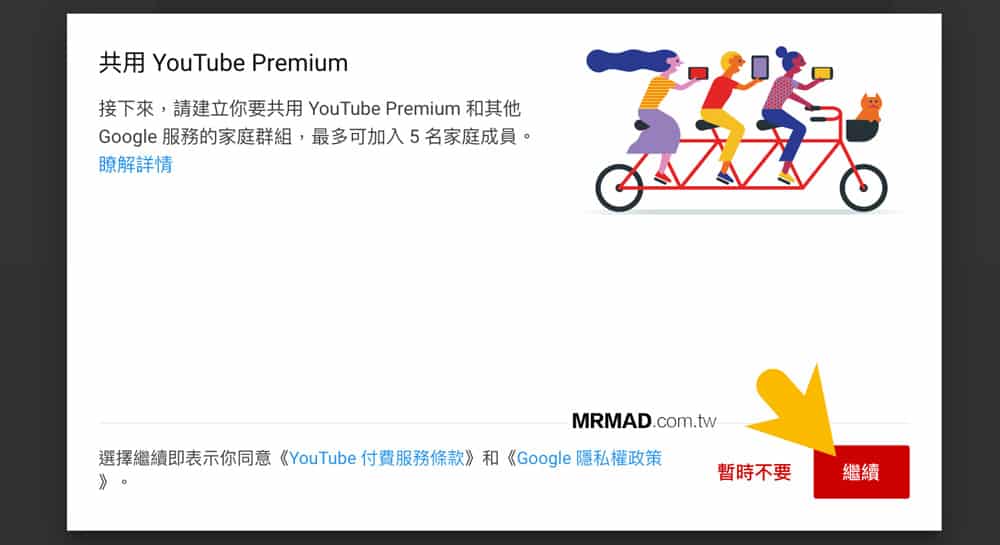
邀請家庭成員最多5位,每位都要年滿13歲,並且透過 Gmail 來邀請對方加入,點擊「繼續」。
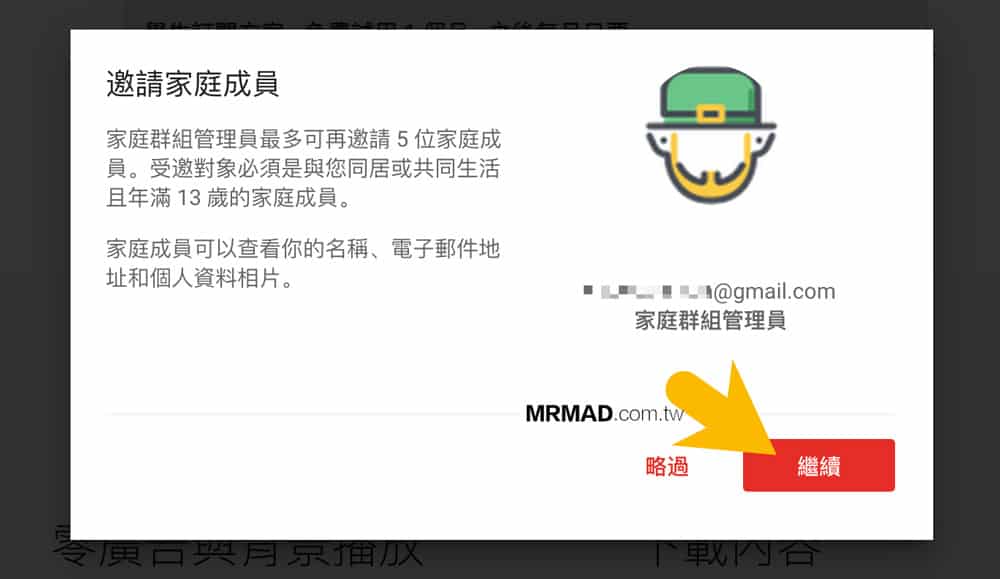
直接在收件者欄位內,直接輸入對方 Gmail 帳號,將要邀請的成員都輸入完成,就能點擊「傳送」。
特別注意千萬不要加錯,畢竟 Google 家庭成員每年只能夠更改一次,如果是揪團主要先確認對方有沒有繳錢在加入,避免有些人就是拖拖拉拉到最後又反悔說不要加入了。
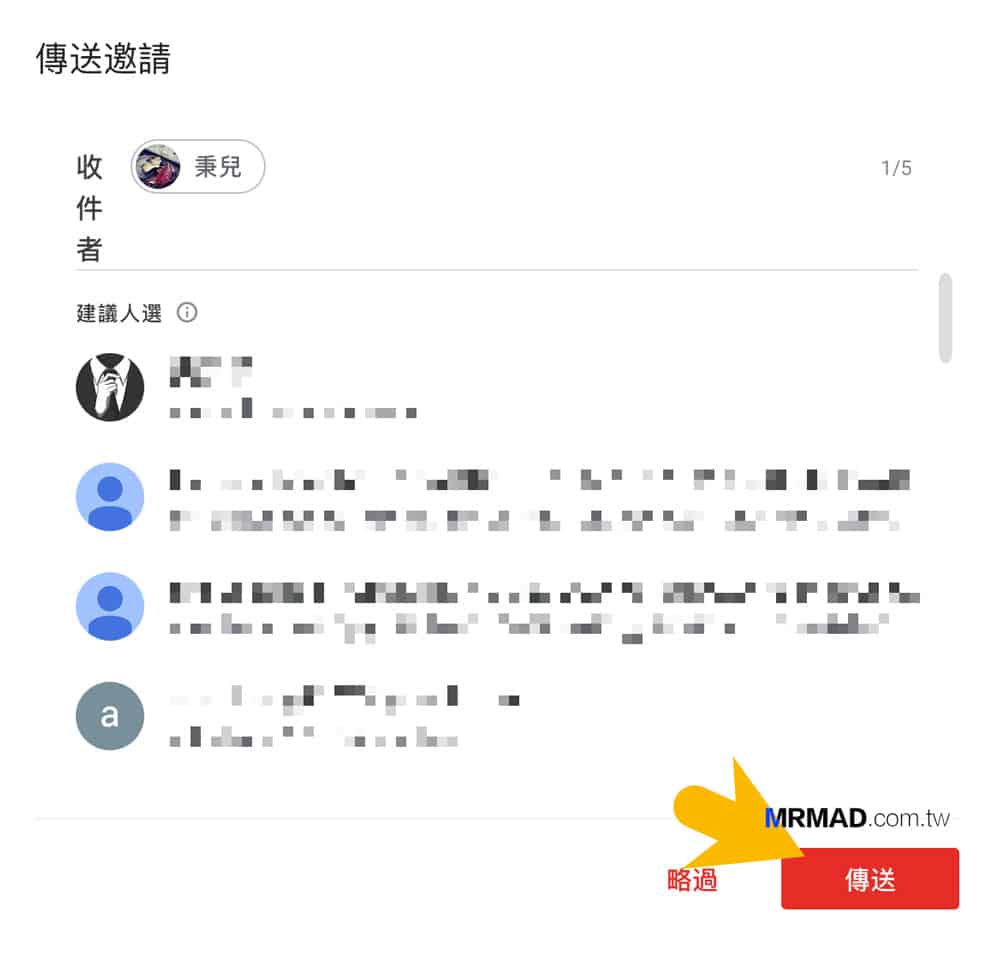
除了可以透過電腦網頁邀請外,另外也可以透過 YouTube App 來邀請朋友或家人,點擊右上角「大頭照」後,選擇「付費會員」。
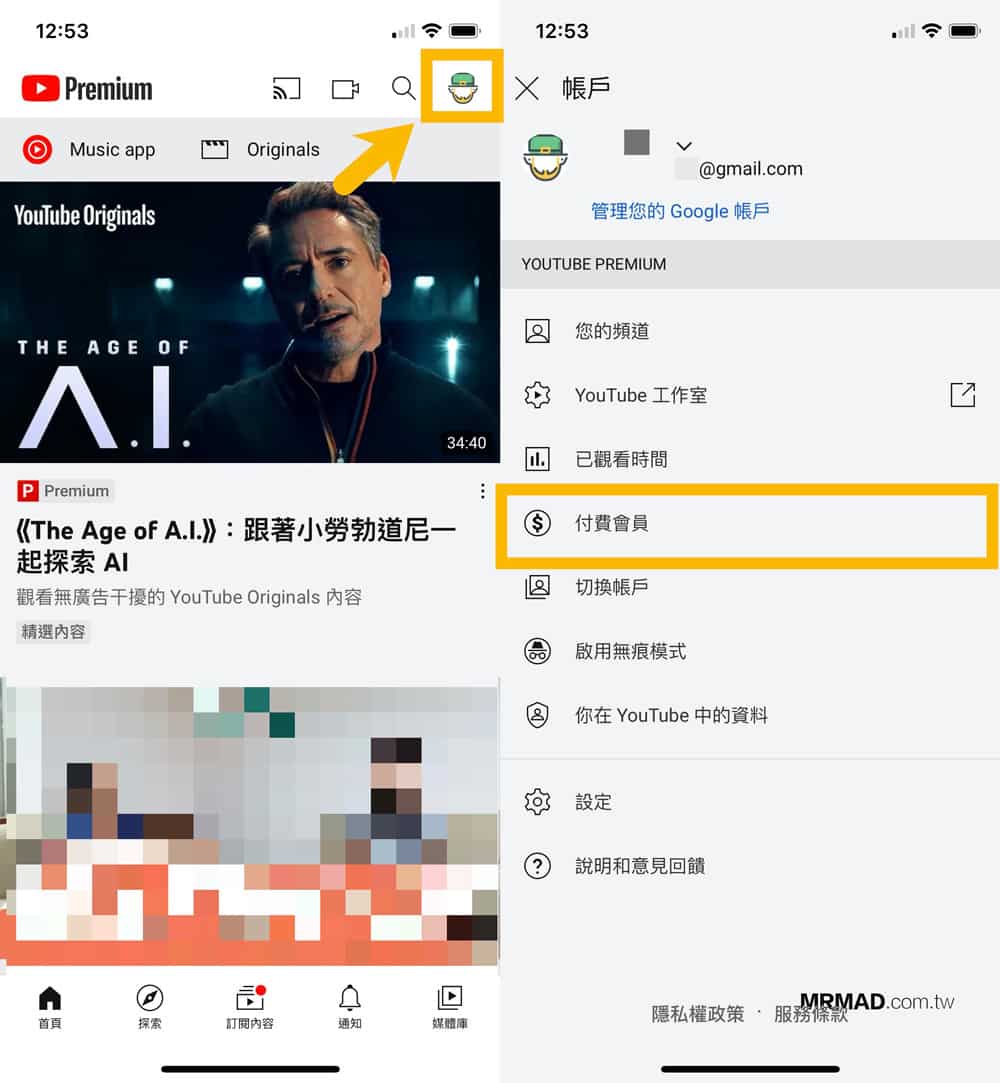
點選「編輯」,就能看見當前家庭成員有哪些,也可以直接點擊「邀請多位家庭成員」加入,記得最多只能邀5位。另外建議家庭成員加入時,也要順便掛烏克蘭 VPN ,防止避免會失敗。
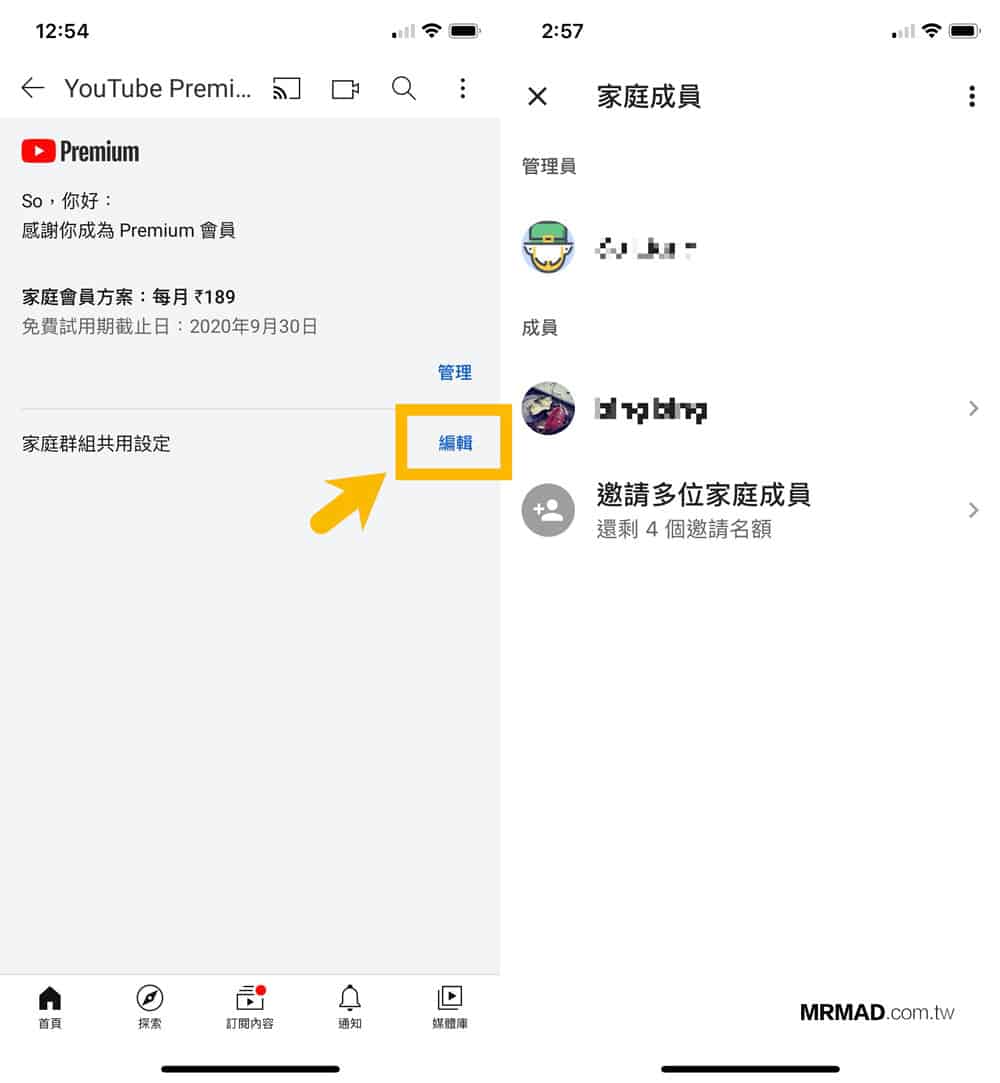
YouTube家庭成員加入跳出「無法加入家庭群組」解決方法
當邀請家庭成員加入後,現在 YouTube 的機制有稍微改變,只要不同國家就會顯示錯誤訊息「無法加入家庭群組,你和家庭群組管理員的所在國家/地區不同。」
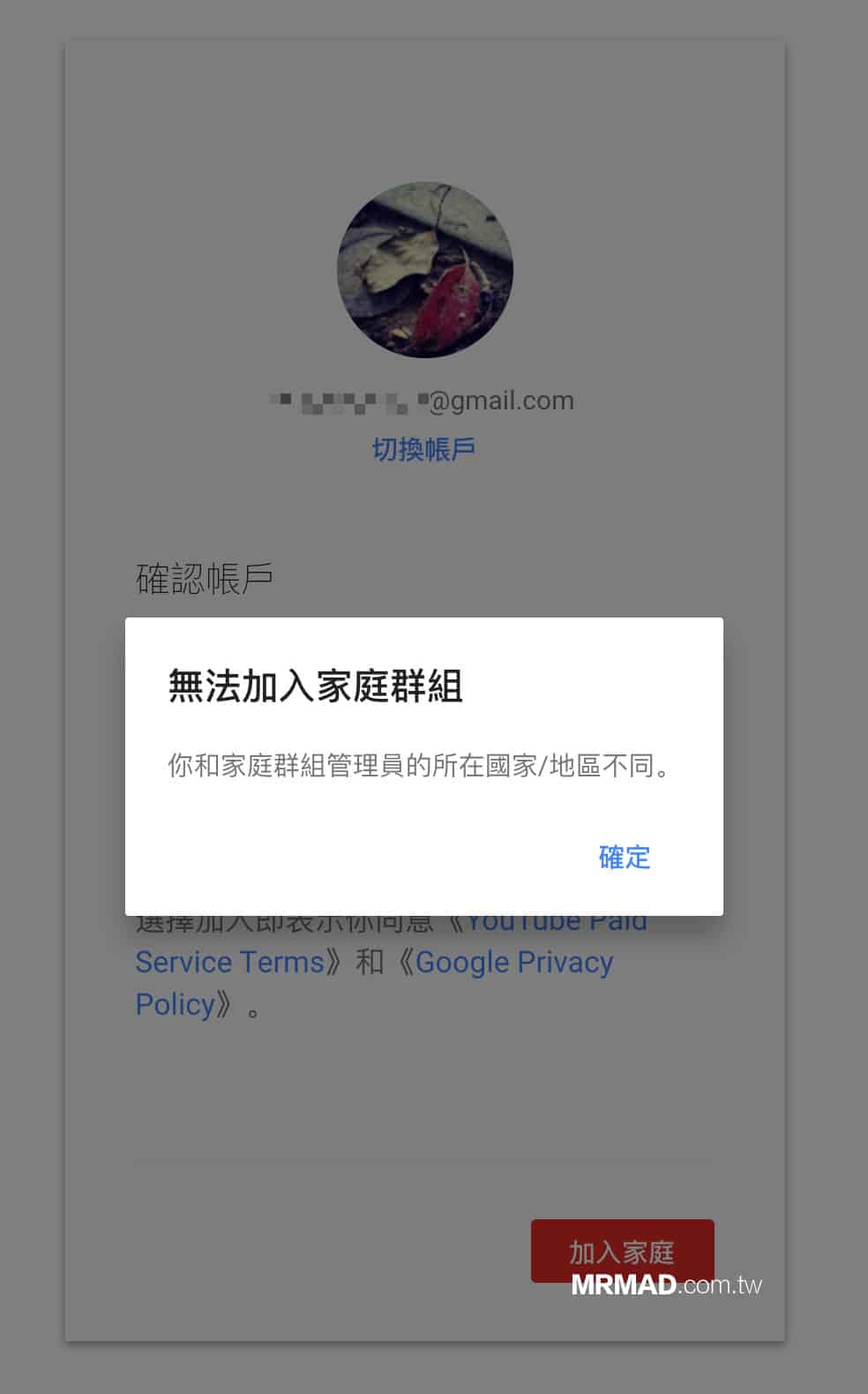
實際這問題就是因為主揪人和申請者最初是使用烏克蘭IP註冊,所以在 YouTube Premium 會認定在烏克蘭地區,當台灣或其他國家帳號加入,就一定會造成無法加入家庭群組,但對於這問題瘋先生也有快速的解決辦法,每個要加入的成員一定都要依照底下操作,主揪人或團長不需要設定,就能讓各個成員順利加入。
PS. 如果覺得麻煩,其他成員另外註冊一組全新 Google 帳號,直接讓此帳號固定在烏克蘭也可以,專門用來看 YouTube 比較方便。
先進入「Google付款中心」,切換到「設定」選單,在付款資料內點擊「國家/烏克蘭」右側鉛筆編輯。
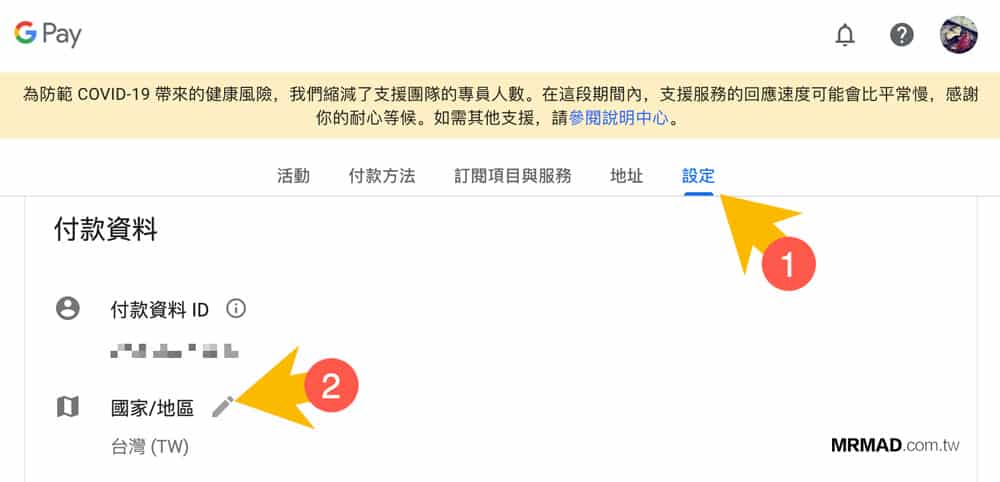
點選「建立新的資料」。
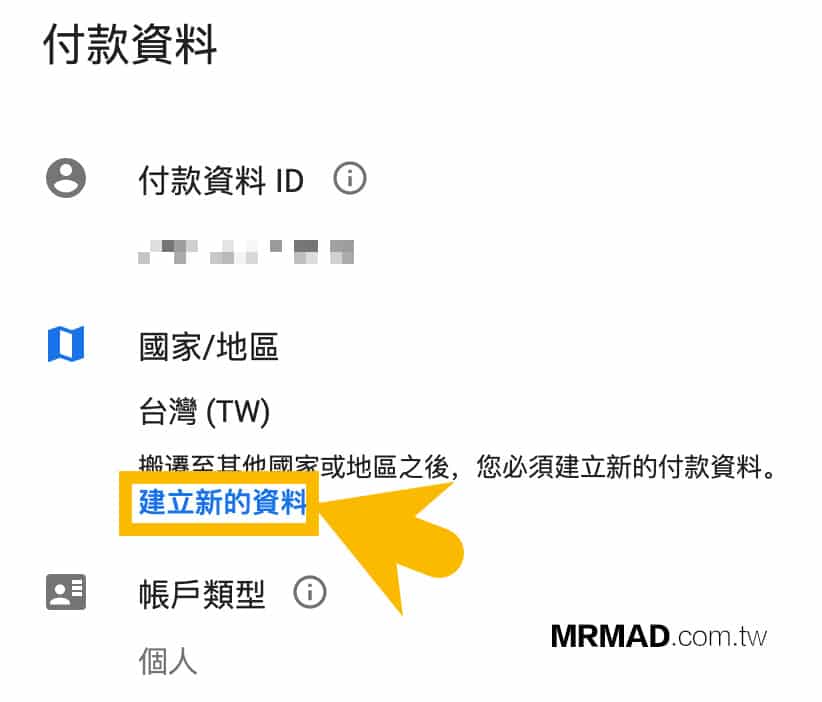
會出現建立新的付款資料,點選「繼續」,國家選擇「烏克蘭」,不要選擇台灣否則又會無法加入家庭群組,點「繼續」。
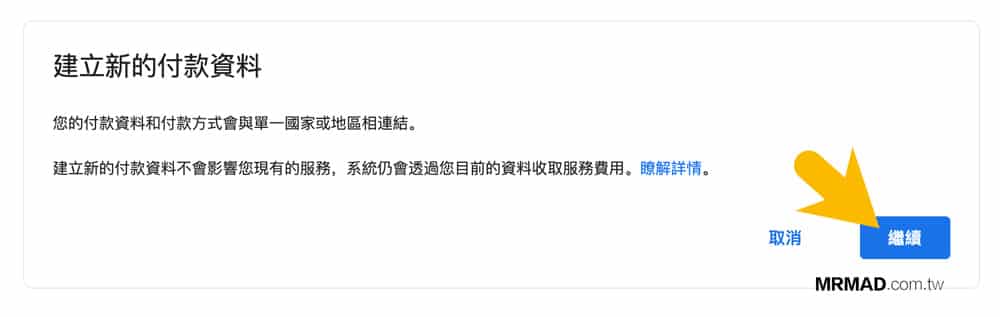
名稱可以輸入自己的英文名字,至於地址依照底下輸入,全部家庭成員都輸入一樣地址沒關係,最後點「提交」。
- 地址行1:Текля,28, Волинська область, 44411, Україна
- 城市:Старовыжевский район
- 郵遞區號:44411
- 州:Волинська область
就能建立好烏克蘭的 Google Pay 專用付款資料,這時點擊一下付款資料切回台灣。
滑到最底下,點選「關閉付款資料」。
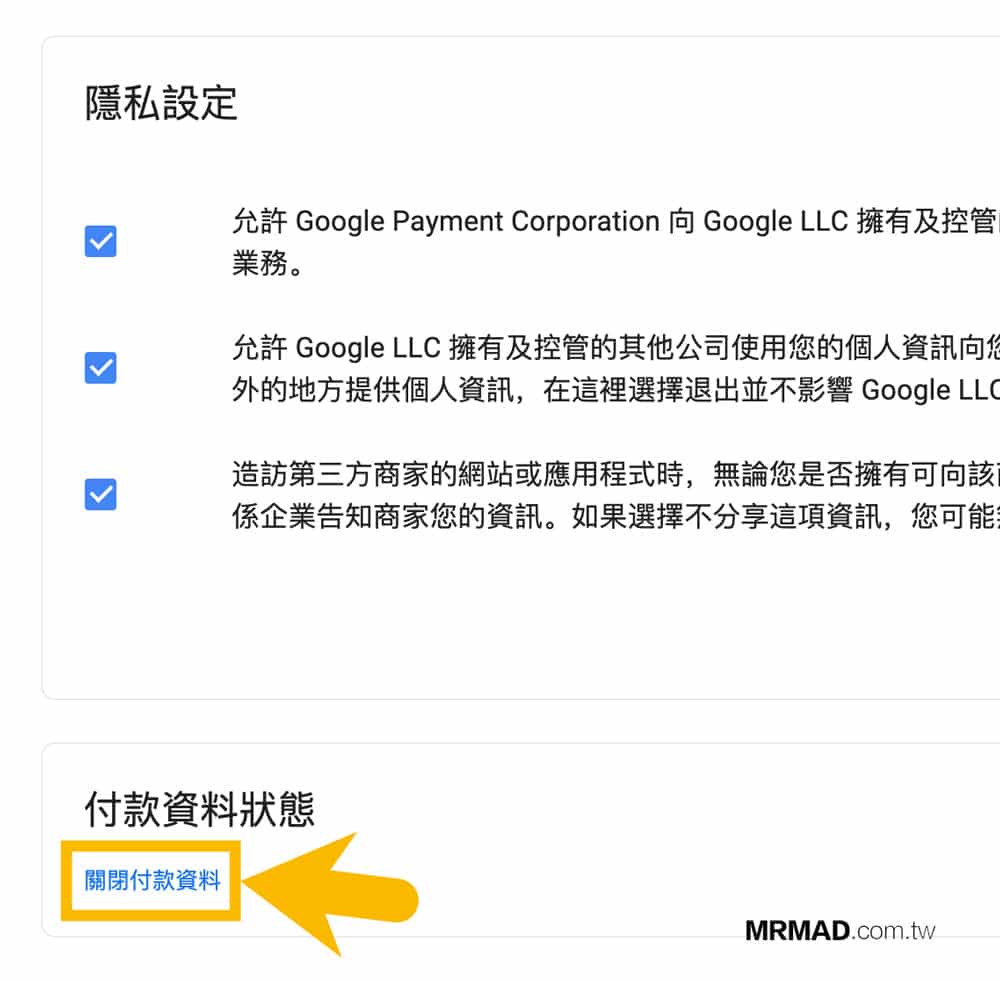
隨便選一個關閉付款資料原因後,點「繼續」,就會讓付款資料調整到烏克蘭地區。
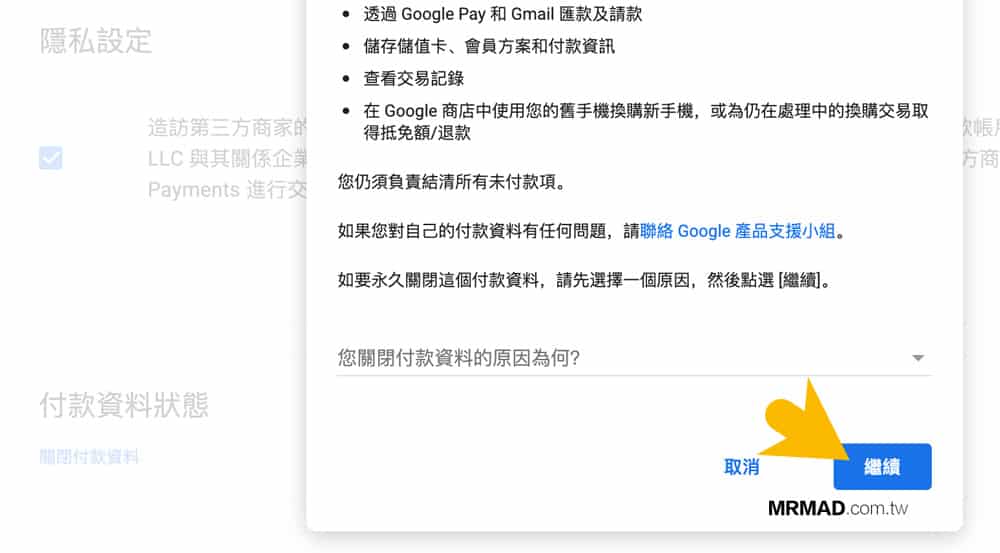
完成以上操作後,就再次點擊「加入家庭」,就能成功加入烏克蘭 YouTube Premium 家庭帳號。
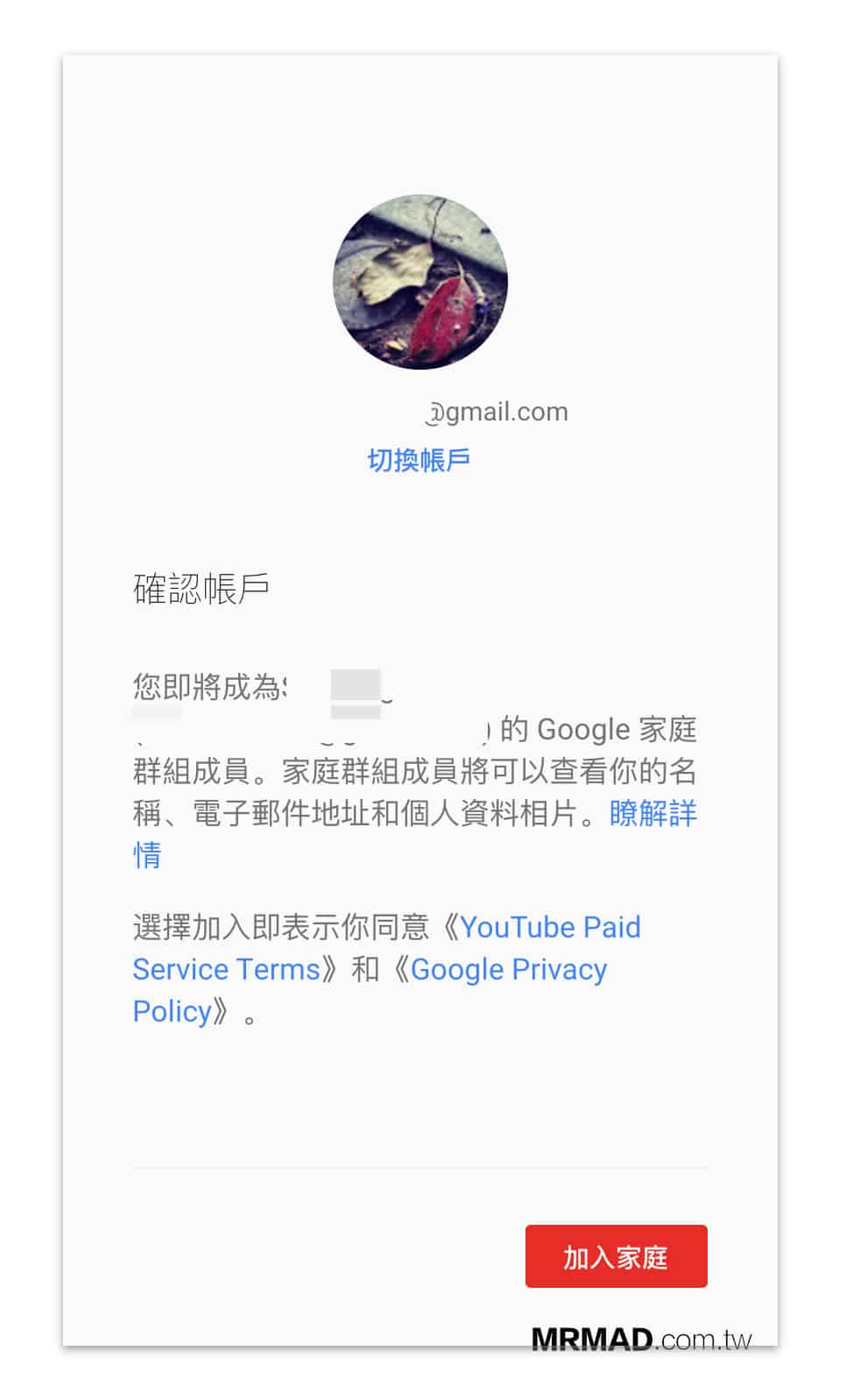
YouTube Premium 功能有哪些?
只要打開 YouTube 網頁或是 App ,就會自動切換成 YouTube Premium 介面,基本操作都是差不多一樣,不過在 YouTube Premium 狀態下,影片不會有廣告干擾,下方也會多出下載按鈕,點擊一下就可以選擇影片畫質,將影片儲存到設備中,下載後的檔案也會儲存在「媒體庫」內。
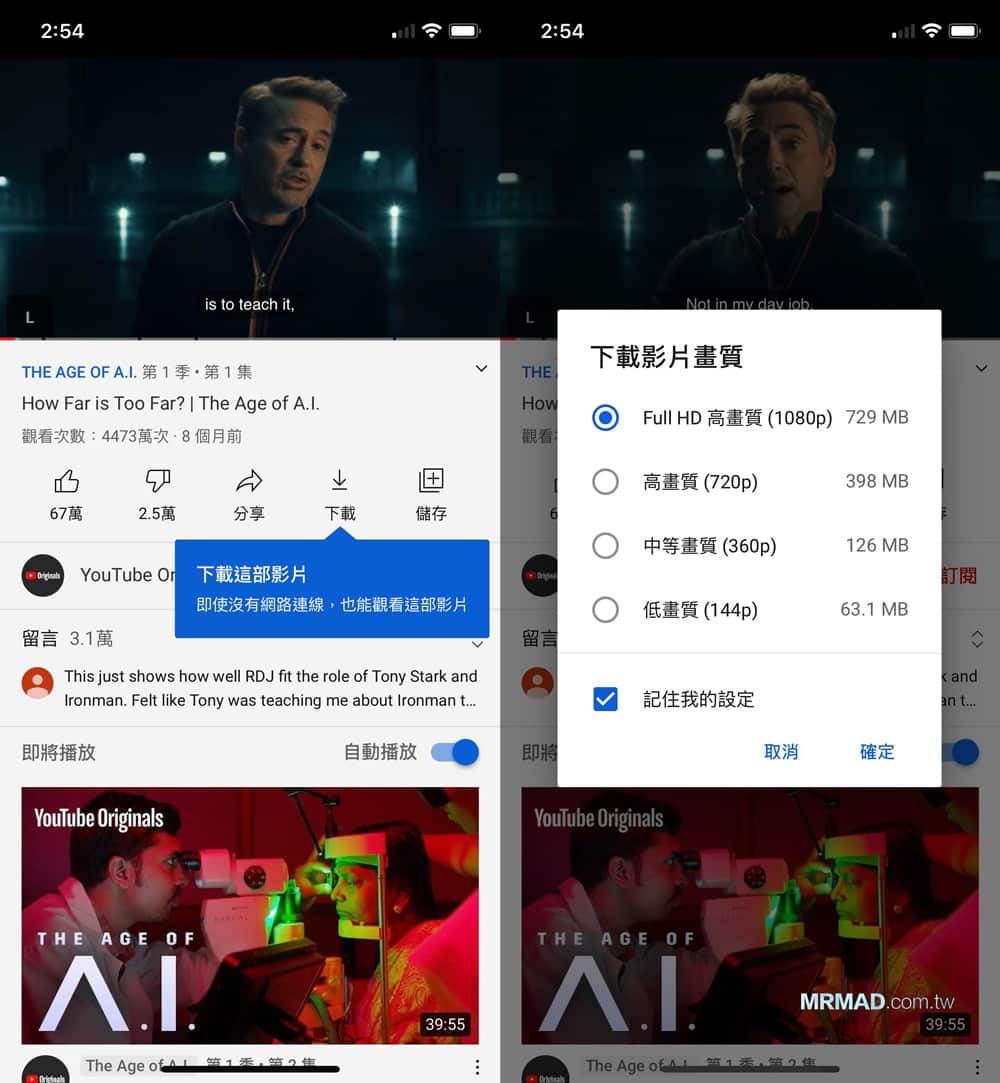
另外播放影片,也就能夠直接退回主畫面,依舊會繼續播放,甚至在螢幕關閉狀態下也是能夠正常播放 YouTube 。(延伸技巧:YouTube Music 懶人整理:特色功能、優惠價格方案一次全看懂 )
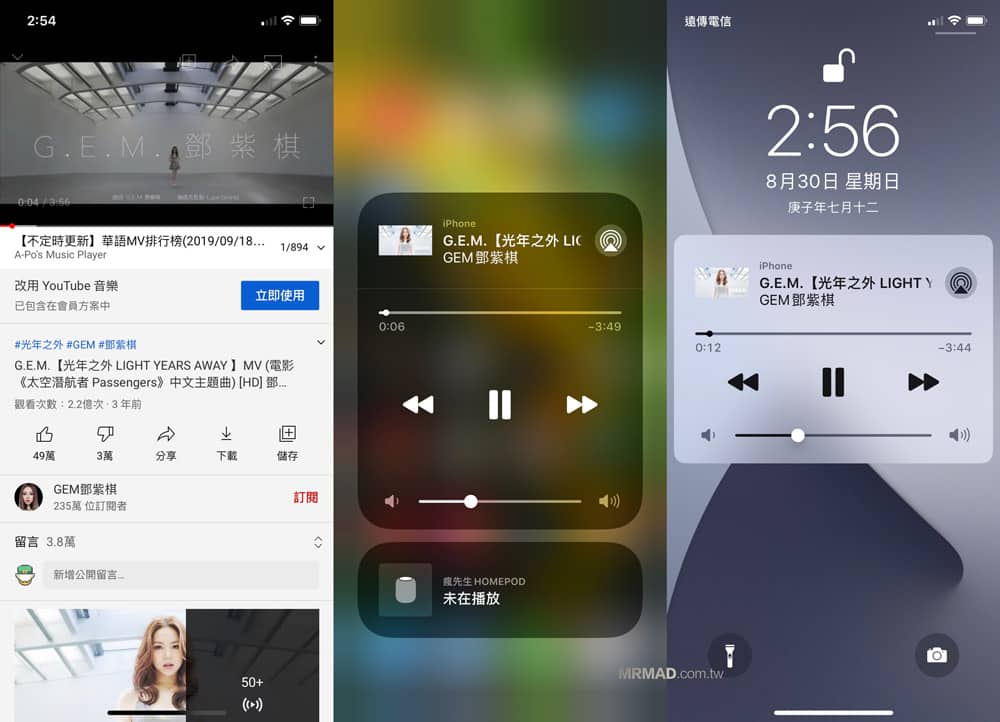
也可以看 Youtube Originals 影集,不過比較可惜多數都是沒有中文字幕,只能夠練一下英文啦!
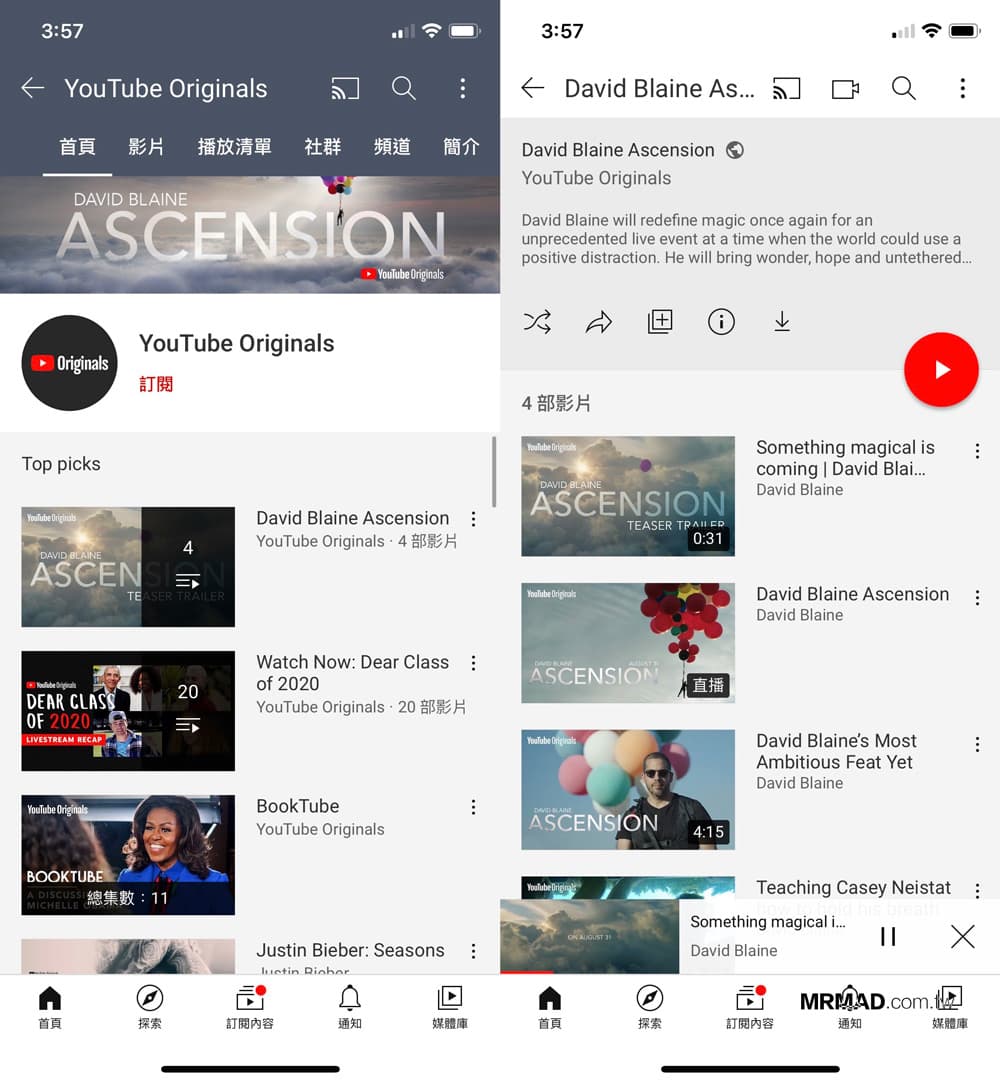
更多 YouTube 精選技巧
- YouTube 1080p Premium 是什麼?如何開啟強化位元率技巧
- iPhone鈴聲製作技巧大公開!4招方法讓你輕鬆上手
- Netflix、YouTube 影片置頂技巧,教你用Chrome 邊看影片邊做事
- 【新聞直播YouTube】國內外新聞線上看頻道整理
- Shazam 如何辨識YouTube 、TikTok 和IG 音樂技巧3步輕鬆搞定
- 萬用影片下載器iOS捷徑,支援FB/IG/YouTube和抖音等平台
想了解更多Apple資訊、iPhone教學和3C資訊技巧,歡迎追蹤 瘋先生FB粉絲團、 訂閱瘋先生Google新聞、 Telegram、 Instagram以及 訂閱瘋先生YouTube。